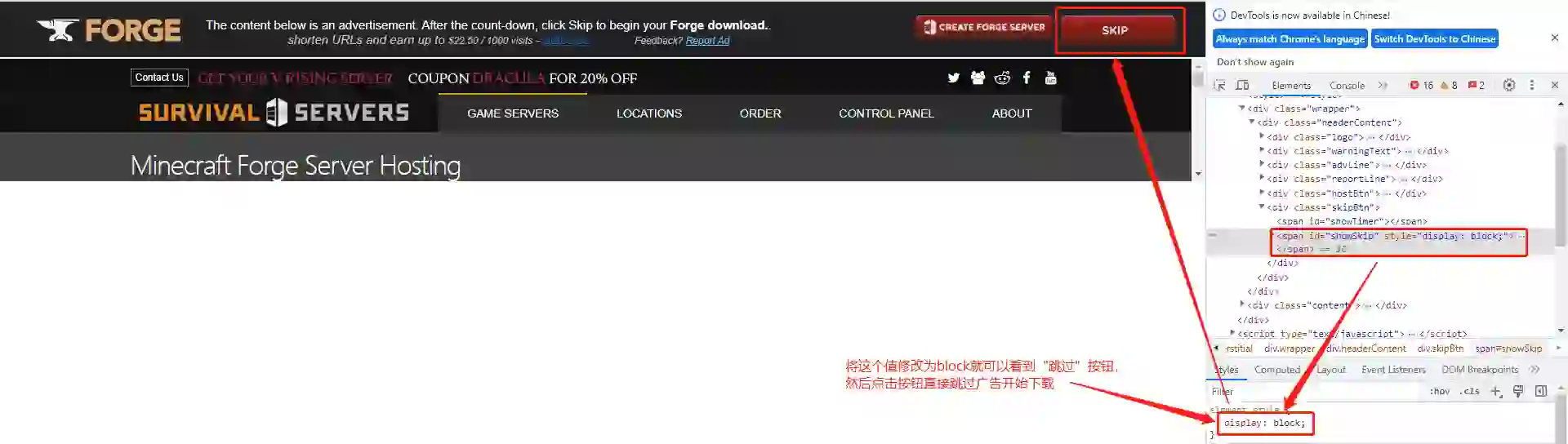Ubuntu安装我的世界服务器端

1 安装 java
1 | sudo apt update |
2 创建 minecraft 用户
因为安全原因, Minecraft 不应该在 root 用户下运行。我们将会创建一个新的系统用户和用户组,用户主目录/opt/minecraft。这个用户有最小权限,来运行 Minecraft 服务器端
1 | sudo useradd -r -m -U -d /opt/minecraft -s /bin/bash minecraft |
3 Minecraft 服务端
3.1 下载服务端
wget 下载的是 1.16 版本,如果需要最新版,可以去官网下载最新版本 ,然后通过 FTP 传到/opt/minecraft/server 目录下
java11 可以兼容 Minecraft1.16
1 | wget https://launcher.mojang.com/v1/objects/a0d03225615ba897619220e256a266cb33a44b6b/server.jar -P ~/server |
3.2 配置服务端
第一次启动服务端会创建 server.properties 和 eula.txt 文件,然后停止运行
1 | cd ~/server |
修改 eula.txt
eula=true ,
类似于需要同意一份协议才能正常运行服务端
1 | cd ~/server |
配置好 eula 后,进入 server.properties 配置服务器端信息
1 | cd ~/server |
修改 server.properties
online-mode=false
这直接关系到开服后能否进入游戏,否则会出现无效会话的问题
3.3. 配置防火墙
1 | sudo ufw allow 25565/tcp |
4 其他
4.1 将服务端添加到系统服务并自启动
创建/etc/systemd/system/minecraft.service 文件
1 | touch /etc/systemd/system/minecraft.service |
修改文件内容为
1 | [Unit] |
绑定系统服务并自启动
1 | sudo systemctl daemon-reload |
4.2. mcrcon
mcrcon 是一个 rcon 客户端,用来控制 minecraft 服务端
下载并编译
1 | git clone https://github.com/Tiiffi/mcrcon.git ~/tools/mcrcon |
修改 server.properties
enable-rcon=true
rcon.port=25575
rcon.password=PASSWORD
通过 mcrcon 访问服务端
1 | /opt/minecraft/tools/mcrcon/mcrcon -H 127.0.0.1 -P 25575 -p PASSWORD -t |
4.3. 定时备份
创建自动备份程序文件 /opt/minecraft/tools/backup.sh ,并给其可执行权限
1 | touch /opt/minecraft/tools/backup.sh |
内容为
1 |
|
给当前用户添加定时任务
1 | crontab -e |
在定时任务文件中添加以下内容,每天 23 点定时运行
1 | 0 23 * * * /opt/minecraft/tools/backup.sh |
4.4. server.properties 配置参考
1 | spawn-protection=16 |
5 我的世界 Mod 版本
5.1 服务器下载
mod 版本服务器一般有这以下这几种 mod 加载器:
5.1.1 fabric 服务器下载 (推荐)
这个 mod 加载器兼容性最好
5.1.2 neoforge 服务器下载
neoforge 是 forge 的分支,比较 forge 兼容性更好
5.1.3 forge 服务器下载 (不推荐)
这里下载的是 forge 版本的 Minecraft
注意,这个网站需要翻墙访问,因为广告是外网的,看不了广告就下载不了
如果不能翻墙,我这里提供两个解决办法
- 手动修改网页跳过广告,直接下载

- 我帮你修改网页,拿到真实下载链接
minecraft1.19.3-forge44.1.23
5.2 服务器安装
5.2.1 forge 和 neoforge 服务器安装
需要先在 windows 上执行下载的 jar 文件,执行后会出现 GUI 界面,选择安装 server 版本,并且选择一个新的文件夹当作服务器目录,
安装完成后,服务器目录会出现一些文件,把这些文件复制到 Ubuntu 上,
然后执行 run.sh 文件,后面就跟安装普通服务器一样了,需要同意 eula,然后修改 server.properties,最后再次执行 run.sh 就行了
5.2.2 fabric 服务器安装
下载好 jar 文件后,不需要在 Windows 环境下运行,直接将其放入 Ubuntu 服务器指定目录,然后在 jar 文件同级创建如下启动脚本 run.sh:
1 | # 这里的 fabric-server-mc.1.21.1-loader.0.16.14-launcher.1.0.3.jar 是我下载的jar文件,请填写自己下载的jar文件名 |
然后执行 run.sh 文件,后面就跟安装普通服务器一样了,需要同意 eula,然后修改 server.properties,最后再次执行 run.sh 就行了
5.3 安装 Mod
可以去 Minecraft Mod 网站 下载 Mod,
如果想通过中文查找 mod,可以去 我的世界中文维基 mod 百科 搜索,
然后将 Mod(一般是.jar 文件)放到游戏目录的 mods 目录下就可以用了,
客户端和服务器都需要将 Mod 放到 mods 文件夹里面,否则不能正常运行。
5.4 安装光影(可跳过)
适用于 forge 服务器版本。
光影不需要配置服务器,只需要配置客户端,
首先需要在客户端中安装光影加载 Mod(这里以OptiFine为主)。
需要注意的是,该 Mod 不能从Minecraft Mod 网站 下载,应该在安装客户端时选择安装
我们的游戏启动器是HMCL,在其中新添加一个游戏,选择 Forge 和 OptFine,最后安装即可。
关键顺序如下图所示: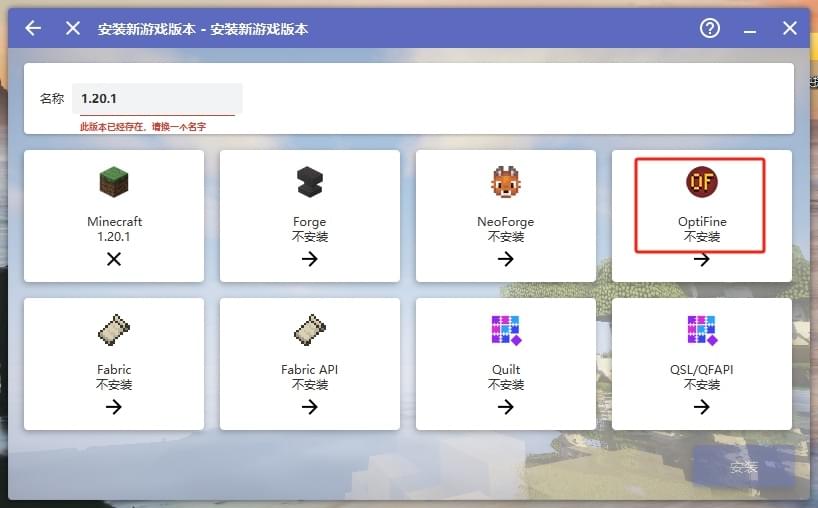
安装成功带光影加载 Mod 的客户端之后,就需要去 下载心仪的光影包 了。
光影包下载完成后,需要放到游戏的对应目录中,这个目录可以在 游戏启动界面-选项-视频设置-光影 中打开,然后把刚下载的光影包放到对应目录中,选择它就行了
5.5 将服务端添加到系统服务并自启动
注意,这里设置和普通服务器有一些不一样,不同之处就是需要 root 用户来执行,不能用 minecraft 用户执行,猜测可能是 Mod 版本需要 root 的权限比较多
创建/etc/systemd/system/minecraft.service 文件
1 | touch /etc/systemd/system/minecraft.service |
修改文件内容为,User 必须是 root
1 | [Unit] |
绑定系统服务并自启动
1 | sudo systemctl daemon-reload |
- 标题: Ubuntu安装我的世界服务器端
- 作者: 木头的喵喵拖孩
- 创建于: 2023-04-22 14:25:42
- 更新于: 2025-06-08 17:30:50
- 链接: https://blog.xx-xx.top/2023/04/22/Ubuntu安装我的世界服务器/
- 版权声明: 本文章采用 CC BY-NC-SA 4.0 进行许可。